Wie beim Arbeiten mit Fotos, Bearbeiten von Videodateien in Windows 10, macOS oder Linux ist in der Zeit ebenso wichtig. Auf diese Weise verfügen wir über eine gute Anzahl von Programmen, die sich auf diese Art von Arbeit konzentrieren, wie dies derzeit der Fall ist. Insbesondere werden wir über die sprechen OpenShot Programm, eine kostenlose Videoanwendung, die nicht aufgehört hat zu wachsen.
Eine der Voraussetzungen, die wir in diesem Programm für die Videobearbeitung berücksichtigen müssen, ist, dass es vollständig ist kostenlos . Außerdem wird nach dem Herunterladen und Installieren eine Benutzeroberfläche in spanischer Sprache angezeigt, um die Verwendung zu vereinfachen. Um das speziell in diesem Bereich der Multimedia Universum, das sich auf Video bezieht, finden wir viele Anwendungen, aber viele werden bezahlt.

Wie wir bereits erwähnt haben, ist dies bei OpenShot nicht der Fall, sodass es für die meisten normalen Benutzer eine perfekte Alternative darstellt. Es bietet uns auch eine Reihe von Funktionen, mit denen wir versuchen, die Arbeit maximal zu erleichtern. Darüber hinaus starten Sie einfach das Programm, dies zeigt eine optionale Lernprogramm damit wir lernen, damit umzugehen.
Hauptfunktionen des OpenShot-Video-Editors
Daher ist es wichtig zu wissen, dass wir in diesem Fall eine Videobearbeitungssoftware finden, die mit ein wenig Aufwand großartige Ergebnisse liefert. Außerdem müssen wir wissen, dass wir von hier aus die Möglichkeit haben werden, mit Videos von hoher Qualität und Auflösung zu arbeiten, auch mit 4K Qualität. Daher kann man sagen, dass dies eine mehr als angemessene Lösung für Benutzer ist, die ihre persönlichen Videos auf erschwingliche Weise bearbeiten möchten.
Darüber hinaus könnte man sagen, dass dies ein Editor ist, der in erster Linie so konzipiert ist, dass wir Videos in High Definition wie 4K oder XNUMXK bearbeiten können 1080p . Es hat Funktionen für all dies. Wir haben die Möglichkeit, die Kompositionen mit Untertiteln zu versehen. Allmählich hat sich seine Benutzeroberfläche und Funktionalität im Laufe der Zeit und Versionen verbessert. Daher finden wir im Moment eine sehr praktische Benutzeroberfläche für diesen Zweck sowie attraktiv.
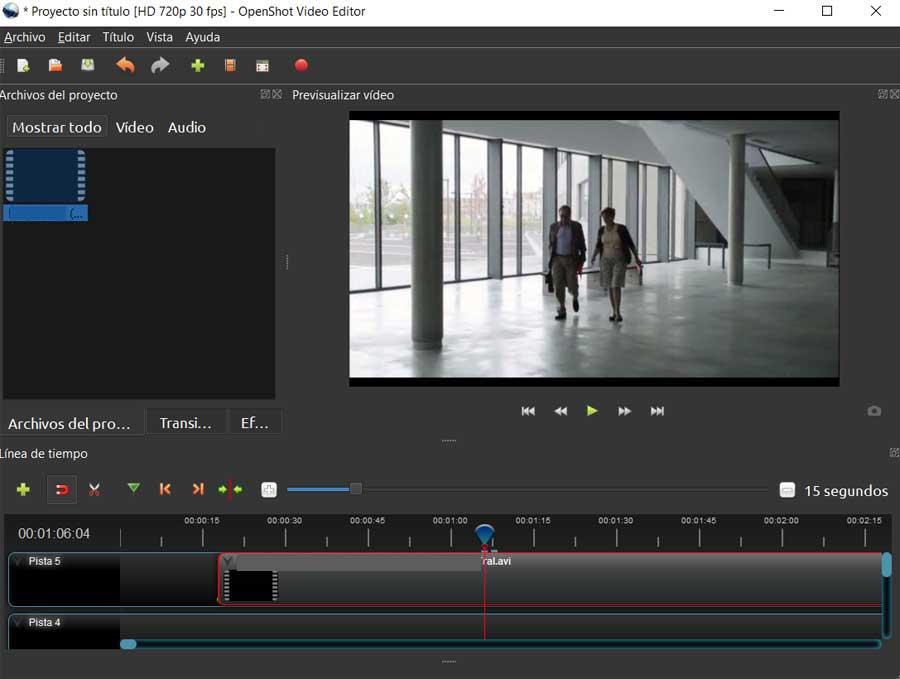
Auch mit ein wenig Übung können wir das Beste daraus machen Videobearbeitung Programm. Zuallererst müssen wir die entsprechenden Inhalte hochladen, die wir für das Projekt verwenden, das wir durchführen werden. Dies erreichen wir über den Menüpunkt Datei / Dateien importieren. Hier wählen wir aus den Laufwerken beispielsweise die Video- und Audioclips aus, die wir im persönlichen Projekt verwenden werden.
Gleichzeitig ist es wichtig zu wissen, dass dies eine plattformübergreifende Software ist, an der gearbeitet werden soll Windows , macOS oder Linux- basierend Computer . Auf diese Weise können Benutzer der gängigsten Desktop-Betriebssysteme davon profitieren Videolösung .
So starten Sie unser Videoprojekt
Wie bei dieser Art von Programmen üblich, finden wir am unteren Rand der Hauptoberfläche eine Reihe von Spuren, in denen wir die Elemente platzieren. Diese werden nach unseren Vorgaben zusammengefügt und platziert. Auf diese Weise können wir Schritt für Schritt unser benutzerdefiniertes Videoprojekt in einer Zeitleiste erstellen. Gleichzeitig können wir unser eigenes Profil mit der Art des Videos oder seiner Auflösung erstellen. 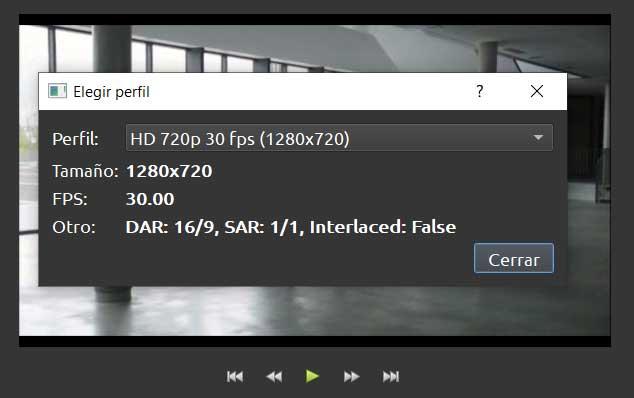
Natürlich bietet uns OpenShot selbst schon eine ganze Reihe von Übergängen und Effekten. So können wir wie bei den übrigen von uns hochgeladenen Inhalten diese auf dem entsprechenden Track im Internet platzieren Timeline .
All dies finden Sie direkt unter dem Fenster "Projektdateien" rechts neben der Hauptoberfläche. Dort werden wir die entsprechenden treffen Übergänge und Effekte Tabs. Gleichzeitig können wir in demselben Unterfenster die Anzeige der von uns hochgeladenen Audio- oder Videodateien ändern.
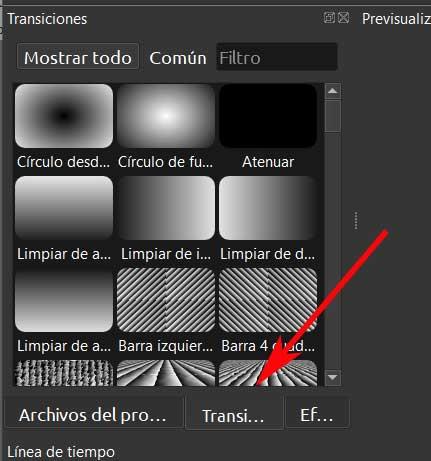
Es ist auch wichtig zu bedenken, dass dies ein Programm ist, das versucht, die Dinge für uns so einfach wie möglich zu machen. So legen wir gleichzeitig eine große Anzahl von Vorlagen in unsere Hände, um unseren Videokreationen Titel und animierte Titel hinzuzufügen.
Von OpenShot unterstützte Formate
Wenn wir uns auf die Formate von beziehen Audio und Video Dateien, die wir von hier aus erwartungsgemäß verwenden können, werden von OpenShot zum größten Teil unterstützt. Und dies ist ein Programm, das auf der FFmpeg-Bibliothek basiert, mit der wir die meisten Video- und Audioformate lesen und schreiben können. Um sich ein Bild von all dem zu machen, zeigen wir Ihnen eine Liste der wichtigsten unterstützten Formate für beide Dateitypen.
Unterstützte Videodateiformate:
- MPEG-1
- MPEG-2
- MPEG-4
- H.261.
- H.263
- H.264
- x264
- Sorenson-Codec
- Cinepak
- Webmin
Unterstützte Audioformate:
- Apple Lossless
- AAC LC
- Koch Codec
- FLAC
- MP2
- MP3
- Verkürzen
- QDM2
- RealAudio
- Vorbis
- Waschpack
- Wma
Abschließend werden wir Ihnen mitteilen, dass wir nach Abschluss des Erstellungsprojekts die Möglichkeit haben, es als Video zu exportieren. Daher bietet das Programm einige interessante Optionen für all dies. Wir können die zu generierende Ausgabedatei auswählen und auswählen, ob wir eine erstellen möchten DVD oder eine Blu-Ray bei Bedarf auch die Auflösung der endgültigen Datei.

Laden Sie OpenShot einfach herunter
Für alle Kommentare, falls Sie nach einem leistungsstarken Programm suchen, um Ihr eigenes zu erstellen Video-Kompositionen und das alles kostenlos, das ist eine großartige Option. Um es herunterzuladen und auf Ihrem eigenen Computer zu installieren, können Sie es von der offiziellen Website des Entwicklers herunterladen
Insbesondere können Sie von jedem aus darauf zugreifen Browser geh einfach zu diesen Link . Angenommen, wir können hier die Version auswählen, die uns von Fall zu Fall am meisten interessiert: Windows, macOS oder Linux.